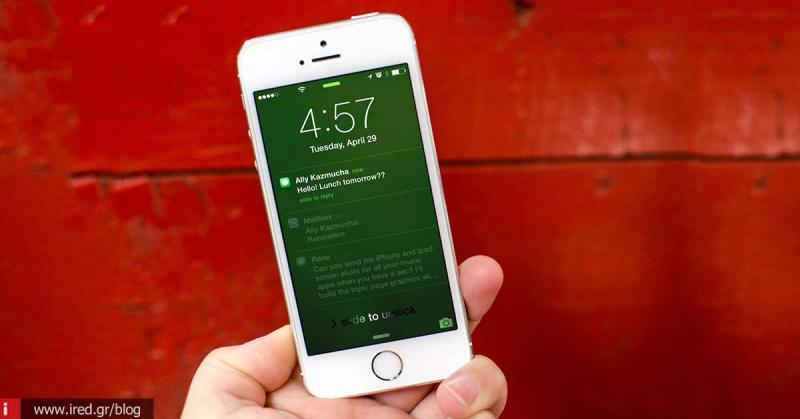Υπάρχουν 3 τρόποι για να ταξινομήσετε τις γνωστοποιήσεις στο iOS. Εσείς έχετε ακόμη την “by default” χρονολογική ταξινόμηση;
Από προεπιλογή, το iOS εμφανίζει τα notifications με χρονολογική σειρά. Αν δεν σας έχει απασχολήσει έως τώρα, ίσως δεν λαμβάνετε πολλές γνωστοποιήσεις καθημερινά. Αν, όμως, πολλές από τις εφαρμογές σας αποστέλλουν γνωστοποιήσεις, μπορείτε να τις ταξινομήσετε ανά app ή να διαλέξετε εσείς ποιες θα φαίνονται πρώτες στη λίστα.
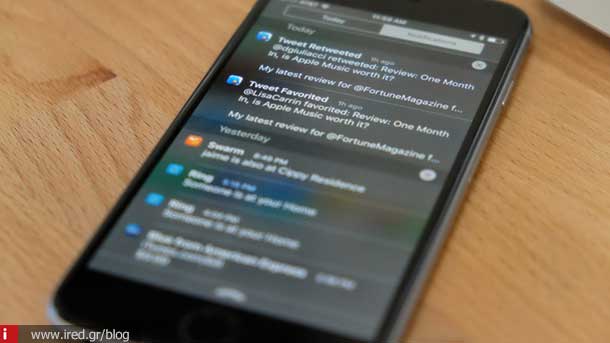
Ομαδοποίηση γνωστοποιήσεων ανά app
Εάν λαμβάνετε πολλές γνωστοποιήσεις από συγκεκριμένες εφαρμογές και θέλετε να τις βλέπετε όλες μαζί, μπορείτε να ομαδοποιήσετε τα notifications.
Πηγαίνετε Ρυθμίσεις > Γνωστοποιήσεις > Ομαδοποίηση κατά εφαρμογή και ενεργοποιήστε την.
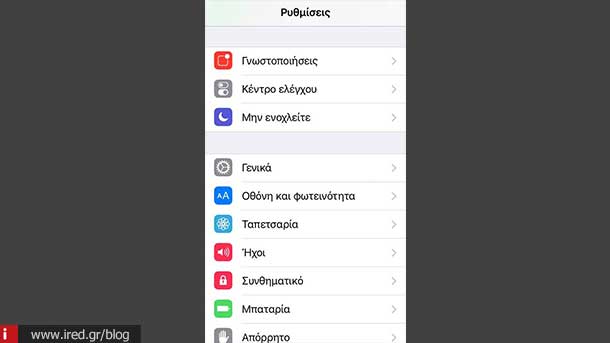
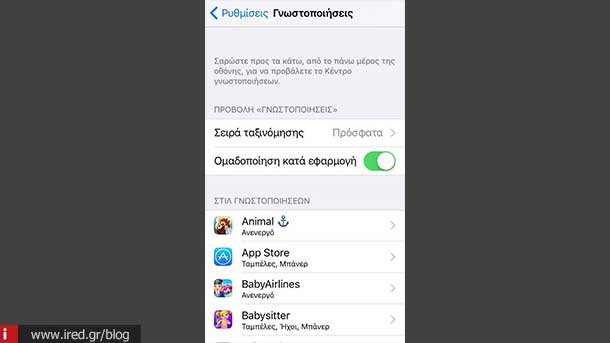
Ένα από τα μεγάλα πλεονεκτήματα αυτής της ρύθμισης είναι ότι αφού δείτε τις γνωστοποιήσεις για μια εφαρμογή, μπορείτε να τις διαγράψετε όλες μαζί πατώντας το Χ πάνω δεξιά.
Αναδιάταξη ομαδοποιημένων γνωστοποιήσεων
Άλλη μια καλή ρύθμιση είναι η σειρά ταξινόμησης με την οποία εμφανίζονται οι γνωστοποιήσεις. Πηγαίνετε Ρυθμίσεις > Γνωστοποιήσεις > Σειρά ταξινόμησης και αλλάξτε από «Πρόσφατα» σε «Χειροκίνητα».
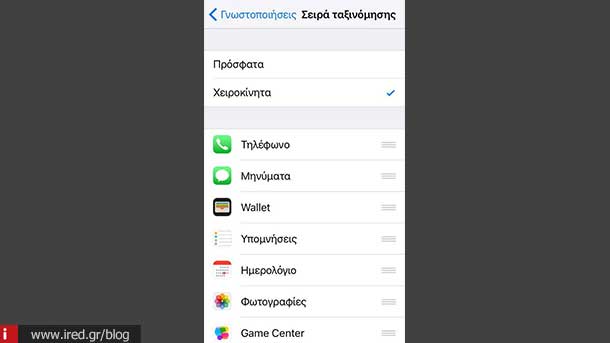
Χρησιμοποιήστε τις γραμμούλες στα δεξιά για να σύρετε ένα app προς τα πάνω ή προς τα κάτω, στη λίστα. Αν δώσετε προτεραιότητα σε κάποιες εφαρμογές, θα δείτε τις γνωστοποιήσεις τους πρώτες. Για παράδειγμα, αν θέλετε να βλέπετε τα μηνύματα του WhatsApp πρώτα, απλά σύρετε την εφαρμογή στην πρώτη θέση.
Διαβάστε επίσης: «Εξαφανίστε το Κέντρο Ελέγχου και Γνωστοποιήσεων από την οθόνη κλειδώματος»
Δοκιμάστε ποιο στιλ σας βολεύει αφού η αλλαγή από το ένα στο άλλο είναι εξαιρετικά εύκολη. Είτε οι γνωστοποιήσεις εμφανίζονται χρονολογικά, είτε ομαδοποιούνται ανάλογα με τo app, εσείς θα επιλέξετε ποια ταξινόμηση ταιριάζει στις ανάγκες σας.
Ευτυχώς, το iOS επιτρέπει την εύκολη διαχείριση των ειδοποιήσεων αλλά και την πλήρη απενεργοποίησή τους, αν το επιθυμείτε. Μπορείτε, επίσης, να επιλέξετε ποιες εφαρμογές θα στέλνουν γνωστοποιήσεις και ποιες όχι, αν τα notifications θα εμφανίζονται στη οθόνη κλειδώματος ή όχι, αν θα ακούγεται ήχος κάθε φορά που εμφανίζονται ή αν θα φαίνεται ένα σήμα στο εικονίδιο της εφαρμογής που θα δείχνει πόσες αδιάβαστες γνωστοποιήσεις υπάρχουν.
Διαβάστε επίσης: «Δώστε τέλος στις ανεπιθύμητες γνωστοποιήσεις σε iPhone ή iPad»
Από mirelen.